Excel插入符号字符的方法
相关话题
各种符号代表着各种含义,我们又怎样快速的在Excel中插入符号呢?以下是小编给大家整理的Excel插入符号的技巧,希望能帮到你!
Excel插入符号的方法:
一、在Excel里插入符号、分数和特殊字符
Excel中使用“符号”对话框可以插入键盘上没有的符号(如 ? 和 ?)或特殊字符(如长划线 (—) 或省略号 (…)),还可以插入 Unicode (Unicode:Unicode Consortium 开发的一种字符编码标准。该标准采用多(于一)个字节代表每一字符,实现了使用单个字符集代表世界上几乎所有书面语言。) 字符。
可以插入的符号和字符的类型取决于选择的字体。例如,有些字体可能会包含分数 (?)、国际字符 (?, ?) 和国际货币符号 (£, ¥)。内置的 Symbol 字体包含箭头、项目符号和科学符号。可能还有其他符号字体,如 Wingdings,该字体包含装饰符号。
二、插入符号、分数或特殊字符
注释 可以增大或减小“符号”对话框的大小,方法是将指针移至对话框的右下角,直到变成双向箭头,然后拖动到所需的大小。
1、单击要插入符号的位置。
2、在“插入”选项卡上的“文本”组中,单击“符号”。
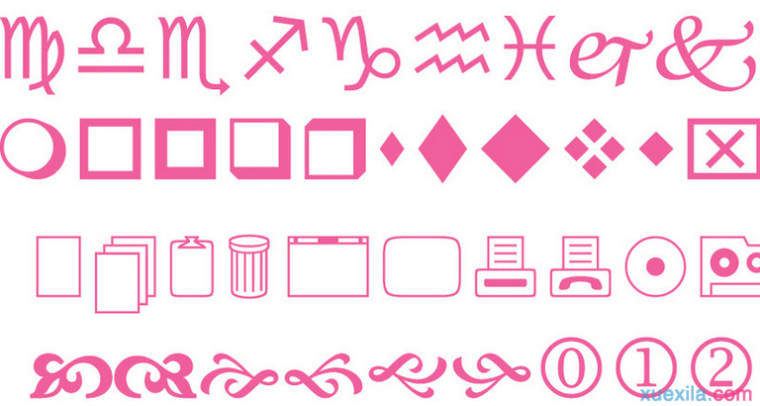
Excel插入符号
3、在“符号”对话框中,单击“符号”选项卡,然后执行下列操作之一:
单击要插入的符号。
如果要插入的符号不在列表中,请在“字体”框中选择其他字体,单击所需的字体,然后单击要插入的符号。 注释 如果使用的是扩展字体(如 Arial 或 Times New Roman),则会出现“子集”列表。使用此列表可以从语言字符的扩展列表中进行选择,其中包括希腊语和俄语(西里尔文)(如果有的话)。
4、单击“插入”。
提示 要通过特殊字符的说明快速查找并插入特殊字符,请单击“符号”对话框中的“特殊字符”选项卡,单击要插入的特殊字符,然后单击“插入”。
三、插入 Unicode 字符
通过从“符号”对话框中选择一个字符或直接键入字符代码,可以插入 Unicode 字符。
从“符号”对话框选择 Unicode 字符
在“符号”对话框中选择某个 Unicode 字符时,其字符代码将显示在“字符代码”框中。
1、单击要插入 Unicode 字符的位置。
2、在“插入”选项卡上的“文本”组中,单击“符号”。
3、在“符号”选项卡上的“字体”框中,单击所需的字体。
4、在“来自”框中,单击“Unicode(十六进制)”。
5、如果“子集”框可用,请单击一个字符子集。
6、单击要插入的符号,再单击“插入”。
7、单击“关闭”。

Excel插入符号字符的方法的评论条评论